版权声明:本文为博主原创文章,转载请注明出处和原文链接。 https://blog.csdn.net/future_todo/article/details/78072615
良久没有写过博客了,最近忙的焦头烂额,忽略了博客,罪过罪过。今天补充一篇,前一段时间研究过的技术,使用React+Three.js 封装一个三维地球,支持鼠标的交互行为。其实也实现了对有坐标的json数据展示在地球上的功能,以后会有补充。
整体做完之后的效果图:
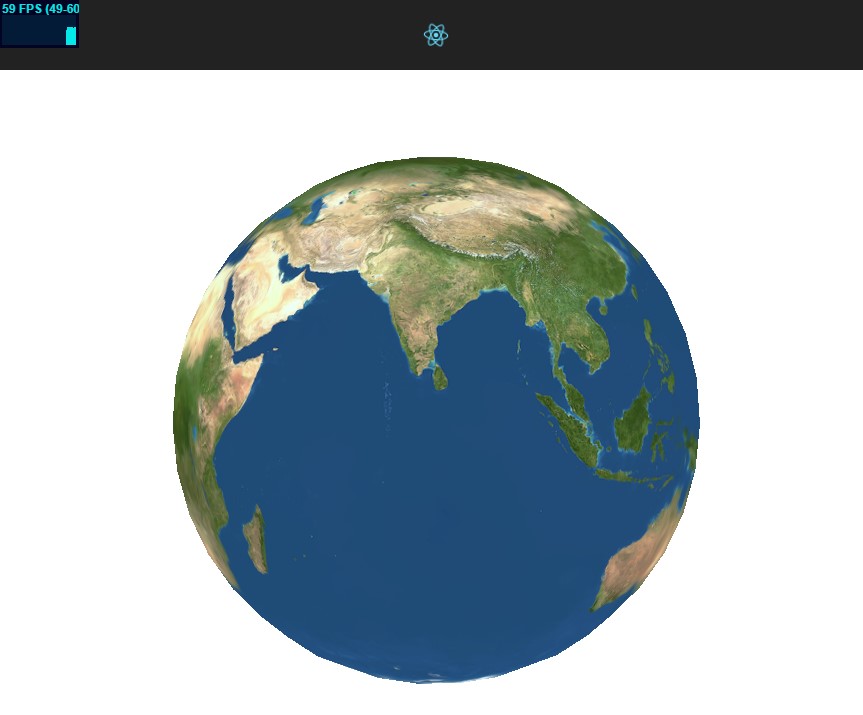
废话少说,直接上环境
1.环境
使用facebook给出的脚手架工具create-react-app.
npm install -g create-react-app
create-react-app react-threejs-app
cd react-threejs-app/执行
npm start浏览器会自动打开localhost:3000。
2.背景知识
Three.js简单来说就是封装了WebGL一些易用的API接口,我们知道只使用WebGL比较低效。具体的关于WebGL的技术给出两篇博客的入口,关于Three.js可以参考文章最后给出的参考阅读部分。
- WebGL基础简明教程1-简介
- WebGL基础简明教程2-基础知识
如果不是很了解WebGL技术也没有关系,不妨现在先看看Three.js创建模型的整体过程。
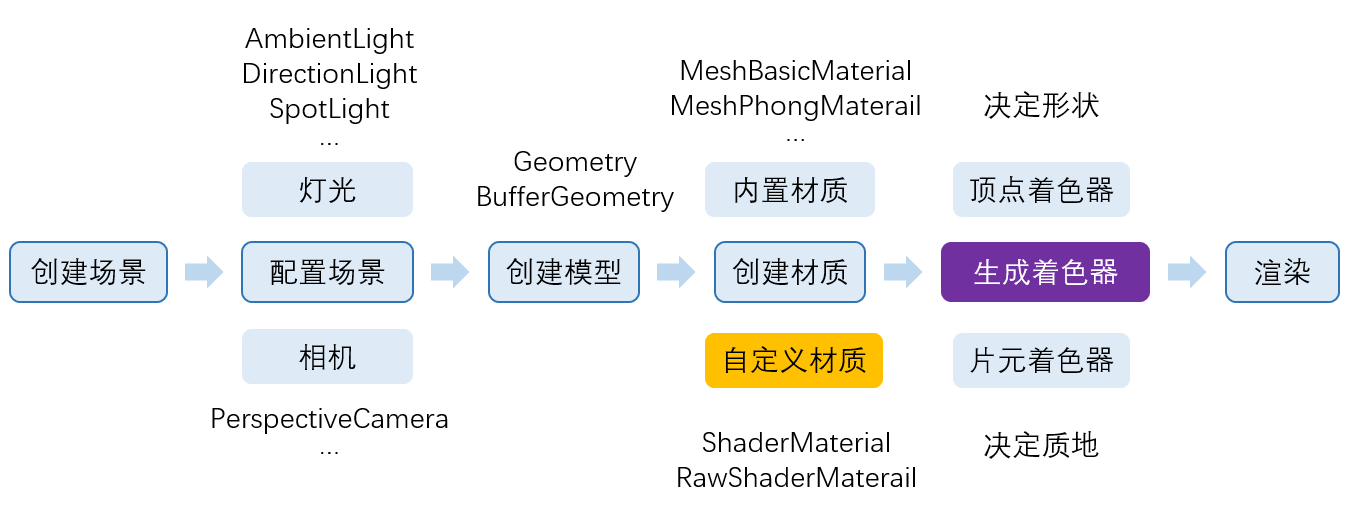
安装需要的库,three是Three.js的库,three-orbitcontrols用来支持鼠标的交互行为的库。
npm i three three-orbitcontrols --save3.一步一个脚印
3.1 准备一张高清的世界地图
这里在github仓库中已经给出。
3.2 定义一个组件ThreeMap
在ThreeMap.js定义组件ThreeMap,并且创建改组件的样式ThreeMap.css。css定义三维地球的容器的宽度和高度。
#WebGL-output{
width: 100%;
height: 700px;
}并且该组件在App.js引用。
3.3 引入库和样式
import './ThreeMap.css';
import React, { Component } from 'react';
import * as THREE from 'three';
import Orbitcontrols from 'three-orbitcontrols';
import Stats from './common/threejslibs/stats.min.js';3.4 初始化方法入口和要渲染的虚拟DOM
componentDidMount(){
this.initThree();
}要渲染的虚拟DOM设定好
render(){
return(
<div id='WebGL-output'></div>
)
}3.4 initThree方法
- 创建场景
let scene;
scene = new THREE.Scene();- 创建Group
let group;
group = new THREE.Group();
scene.add( group );- 创建相机
camera = new THREE.PerspectiveCamera( 60, width / height, 1, 2000 );
camera.position.x = -10;
camera.position.y = 15;
camera.position.z = 500;
camera.lookAt( scene.position );- 相机作为
Orbitcontrols的参数,支持鼠标交互
let orbitControls = new Orbitcontrols(camera);
orbitControls.autoRotate = false;- 添加光源:环境光和点光源
let ambi = new THREE.AmbientLight(0x686868); //环境光
scene.add(ambi);
let spotLight = new THREE.DirectionalLight(0xffffff); //点光源
spotLight.position.set(550, 100, 550);
spotLight.intensity = 0.6;
scene.add(spotLight);- 创建模型和材质
let loader = new THREE.TextureLoader();
let planetTexture = require("./assets/imgs/planets/Earth.png");
loader.load( planetTexture, function ( texture ) {
let geometry = new THREE.SphereGeometry( 200, 20, 20 );
let material = new THREE.MeshBasicMaterial( { map: texture, overdraw: 0.5 } );
let mesh = new THREE.Mesh( geometry, material );
group.add( mesh );
} );- 渲染
let renderer;
renderer = new THREE.WebGLRenderer();
renderer.setClearColor( 0xffffff );
renderer.setPixelRatio( window.devicePixelRatio );
renderer.setSize( width, height );
container.appendChild( renderer.domElement );- 增加监控的信息状态
stats = new Stats();
container.appendChild( stats.dom );将以上封装到init函数中
- 动态渲染,地球自转
function animate() {
requestAnimationFrame( animate );
render();
stats.update();
}
function render() {
group.rotation.y -= 0.005; //这行可以控制地球自转
renderer.render( scene, camera );
}调用的顺序是:
init();
animate();大功告成,一个可交互的三维地球就可以使用了。
4.ThreeMap.js整体代码
import './ThreeMap.css';
import React, { Component } from 'react';
import * as THREE from 'three';
import Orbitcontrols from 'three-orbitcontrols';
import Stats from './common/threejslibs/stats.min.js';
class ThreeMap extends Component{
componentDidMount(){
this.initThree();
}
initThree(){
let stats;
let camera, scene, renderer;
let group;
let container = document.getElementById('WebGL-output');
let width = container.clientWidth,height = container.clientHeight;
init();
animate();
function init() {
scene = new THREE.Scene();
group = new THREE.Group();
scene.add( group );
camera = new THREE.PerspectiveCamera( 60, width / height, 1, 2000 );
camera.position.x = -10;
camera.position.y = 15;
camera.position.z = 500;
camera.lookAt( scene.position );
//控制地球
let orbitControls = new /*THREE.OrbitControls*/Orbitcontrols(camera);
orbitControls.autoRotate = false;
// let clock = new THREE.Clock();
//光源
let ambi = new THREE.AmbientLight(0x686868);
scene.add(ambi);
let spotLight = new THREE.DirectionalLight(0xffffff);
spotLight.position.set(550, 100, 550);
spotLight.intensity = 0.6;
scene.add(spotLight);
// Texture
let loader = new THREE.TextureLoader();
let planetTexture = require("./assets/imgs/planets/Earth.png");
loader.load( planetTexture, function ( texture ) {
let geometry = new THREE.SphereGeometry( 200, 20, 20 );
let material = new THREE.MeshBasicMaterial( { map: texture, overdraw: 0.5 } );
let mesh = new THREE.Mesh( geometry, material );
group.add( mesh );
} );
renderer = new THREE.WebGLRenderer();
renderer.setClearColor( 0xffffff );
renderer.setPixelRatio( window.devicePixelRatio );
renderer.setSize( width, height );
container.appendChild( renderer.domElement );
stats = new Stats();
container.appendChild( stats.dom ); //增加状态信息
}
function animate() {
requestAnimationFrame( animate );
render();
stats.update();
}
function render() {
group.rotation.y -= 0.005; //这行可以控制地球自转
renderer.render( scene, camera );
}
}
render(){
return(
<div id='WebGL-output'></div>
)
}
}
export default ThreeMap;参考阅读:
- WebGL基础简明教程1-简介
- WebGL基础简明教程2-基础知识
- 图解WebGL&Three.js工作原理